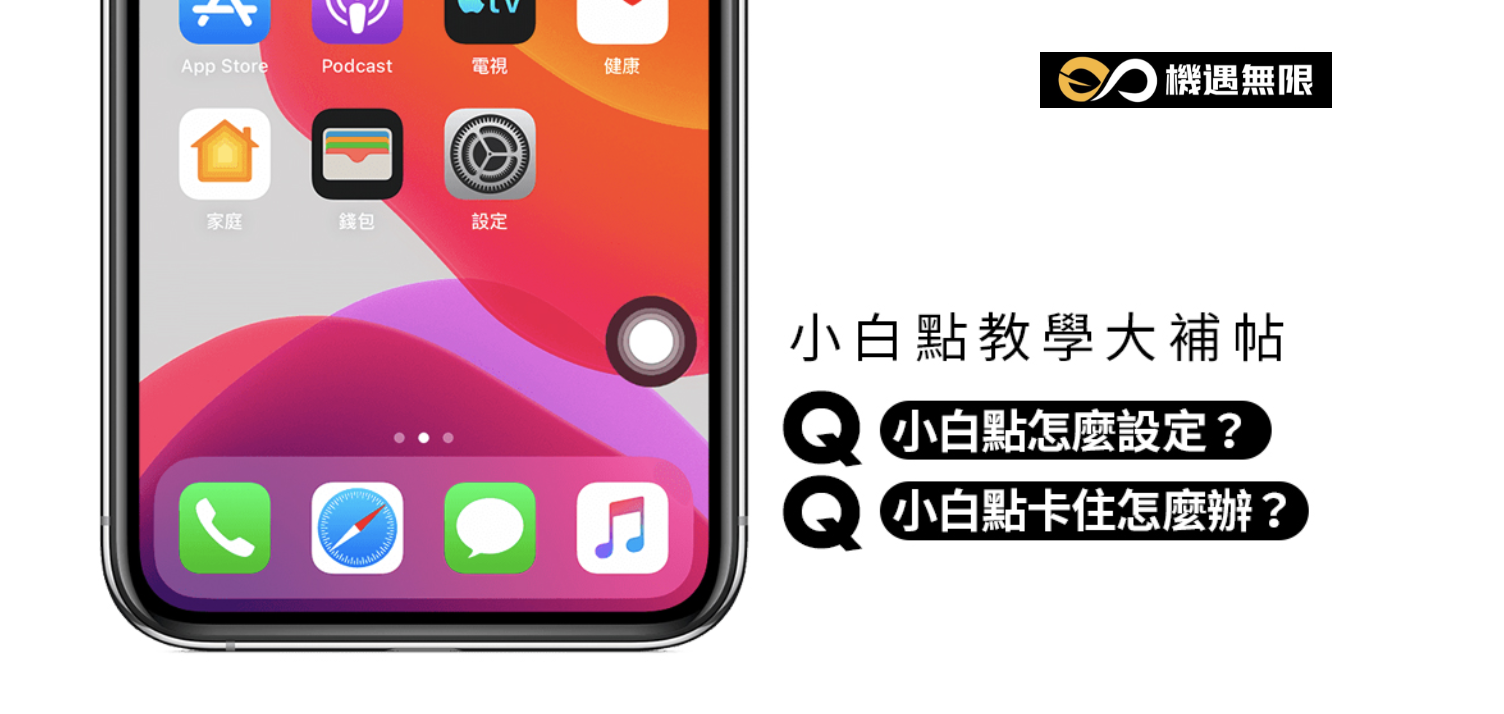
小白點怎麼設定?小白點卡住怎麼辦?小白點教學大補帖
iPhone小白點不見了!3步驟幫你找回來,連自訂功能一起教你。如果小白點卡住不能動怎麼辦,加碼提供3種方式排除,看完文章變成小白點專家。
前言
過去舊款iPhone有實體home鍵可以回到主畫面,讓小編的爸媽使用上非常安心,不管按到什麼,只要中間的home鍵按一下,就能夠回到主畫面。自從iPhone X 之後,蘋果因為螢幕考量,將實體home鍵給捨棄了,升級手機的爸媽還是習慣有home鍵,萬事問子女之下,小編幫爸媽設定「虛擬的HOME鍵」(小白點),目前用的順順順。以下文章手把手教你如何啟動小白點,以及小白點如何自定功能。
小白點是什麼?
當你拿到新iPhone的時候,不會有小白點的現身,需經過設定,螢幕上會出現一個白色的小圓點,這個小圓點就是大家所稱的「小白點」,它的名字其實是iPhone的輔助觸控按鈕,這個按鈕可以讓你快速執行一些常用的操作,例如返回主畫面、截圖、調整音量、鎖定螢幕等等。以下來介紹如何開啟小白點。
開啟小白點的3步驟
1.在手機主畫面找到「設定」的App,點一下即可進入設定頁面。
2.找到「輔助使用」的選項,點一下進入設定頁面。
3.點擊「觸控」,找到輔助觸控,並將它滑動至開啟,小白點就出現了。
小白點自定動作與對應功能
每個人平常都會有幾個習慣使用手機動作,像是截圖、鎖定螢幕等,都可以將自己的習慣動作輸入其中,只需按一下,iPhone 可以快速知道你想要做什麼。
以下是設計小白點的自訂動作與對應功能的步驟
1.在手機主畫面找到「設定」的App
2.找到「輔助使用」的選項,並點擊它
3.點擊「觸控」進入,找到「輔助觸控」
4.點擊進入「輔助觸控」,有一項新增手勢,你可以設定你想要的動作。
.點一下的動作,如:打開選單、傳給App、分析、主畫面、相機等等,可依自己的習慣選擇其中一項
.點兩下的動作,如:靜音、調高音量、調低音量、截圖、鎖定螢幕等等,可依自己的習慣選擇其中一項
.長時間按下的動作,如:放大縮小、按住並拖移、晃動、控制中心、晃動等等,可依自己的習慣選擇其中一項
小白點卡住/小白點不能動怎麼辦
在更新iOS16後,有不少人遇到小白點不能動的情形,你可以利用以下三種方法嘗試將問題排除:
1.將iPhone關機,再重新開啟。
2.到設定→輔助使用→觸控→輔助觸控,將開啟的選項先關閉,再重新開啟。
3.重置小白點最上層選單:設定→輔助使用→觸控→輔助觸控,再點擊「自訂最上層選單」的欄位,再點擊重置,讓小白點恢復最原始的設定。
今天跟著小編學習到小白點的輔助觸控功能,首先到設定內找到輔助使用的選項,點選進入後,將輔助觸控功能打開,小白點就會出現,工欲善其事,必先利其器,把小工具設定好,讓iPhone輕輕鬆鬆當你跟爸媽的小助手。




http://Boyarka-inform.com/
on Facetime 操作全攻略,快速上手教學
13.08.2025, 15:41
Boyarka-inform.com
on Facetime 操作全攻略,快速上手教學
19.05.2025, 18:46
http://Boyarka-Inform.com/
on 手機挑選6步驟,讓你快速找到適合自己的手機!
13.04.2025, 18:11
Sidneyquemn
on Facetime 操作全攻略,快速上手教學
27.02.2025, 16:10
pokies online
on 蘋果手錶到底好不好用?常見Apple Watch實用功能分享
13.02.2025, 17:02